Google Переводчик
НА ЭТОМ СЕРВИСЕ МОГУТ СОДЕРЖАТЬСЯ ПЕРЕВОДЫ, ВЫПОЛНЕННЫЕ С ПОМОЩЬЮ ВЕБ-СЛУЖБЫ КОМПАНИИ GOOGLE. КОМПАНИЯ GOOGLE ОТКАЗЫВАЕТСЯ ОТ ВСЕХ ГАРАНТИЙ, КАСАЮЩИХСЯ ПЕРЕВОДОВ, ЯВНЫХ ИЛИ ПОДРАЗУМЕВАЕМЫХ, ВКЛЮЧАЯ ЛЮБЫЕ ГАРАНТИИ ТОЧНОСТИ, НАДЕЖНОСТИ И ЛЮБЫЕ ПОДРАЗУМЕВАЕМЫЕ ГАРАНТИИ КОММЕРЧЕСКОЙ ГОДНОСТИ, ПРИГОДНОСТИ ДЛЯ КОНКРЕТНЫХ ЦЕЛЕЙ И НЕНАРУШЕНИЯ ПРАВ ИНТЕЛЛЕКТУАЛЬНОЙ СОБСТВЕННОСТИ.
Подробные руководства Nikon Corporation (далее «Nikon») переведены для вашего удобства с помощью программного обеспечения для перевода на базе веб-службы Google Переводчик. Были предприняты все возможные усилия для обеспечения точности перевода, однако ни один автоматический перевод не является идеальным и не предназначен для замены переводов, выполненных людьми. Переводы предоставляются «как есть» в качестве сервиса для пользователей подробных руководств Nikon. Не дается никаких гарантий, явных или подразумеваемых, в отношении точности, надежности или правильности любых переводов, сделанных с английского языка на любой другой язык. Некоторый контент (например, изображения, видео, контент в формате Flash Video и т. д.) может быть переведен неточно из-за ограничений программного обеспечения для перевода.
Официальный текст содержится в версиях подробных руководств на английском языке. Любые расхождения или различия, возникшие в переводе, не являются обязывающими и не имеют юридической силы с точки зрения соблюдения или исполнения законодательства. При возникновении любых вопросов, связанных с точностью информации, содержащейся в переведенных подробных руководствах, следует обращаться к версии руководств на английском языке (официальная версия).
Обработка RAW
Обработка RAW на этой камере недоступна для следующих изображений:
- Изображения NEF ( RAW ), снятые другой моделью камеры,
- Изображения NEF ( RAW ), снятые с помощью NX Tether и сохраненные на компьютере, или
- Изображения, снятые с настройками качества изображения, отличными от RAW .
- Если изображения NEF ( RAW ) преобразуются в формат JPEG или HEIF посредством обработки RAW , оттенки полученных изображений могут отличаться от оттенков изображений JPEG или HEIF , снятых камерой, даже если при обработке RAW применялись те же настройки съемки.
Обработка фотографий, снятых с использованием тонового режима [ SDR ]
Применение обработки RAW к фотографиям, снятым с выбранным для тонового режима [ SDR ], создает копии JPEG .
Обработка текущего изображения
Отобразите снимок NEF ( RAW ), сделанный с выбранным для тонового режима [ SDR ], а затем нажмите кнопку i .

Выберите [ Обработка ] в меню i , затем выделите [ Обработка RAW (выбр. снимок) ] и нажмите 2 .
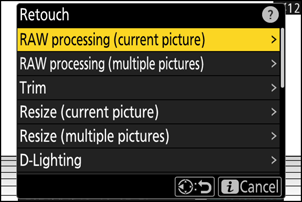
Выберите пункт назначения.
- Нажмите 1 или 3 чтобы выделить слот для карты, и нажмите J
- Если вставлена только одна карта памяти, вам не будет предложено выбрать слот.
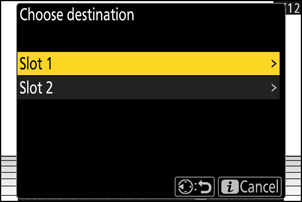
Скопируйте фотографию.
- Выделите [ EXE ] и нажмите J , чтобы создать копию выбранной фотографии в JPEG .
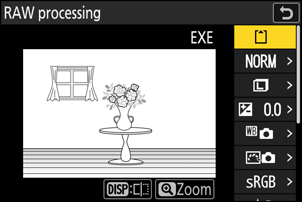
- Отрегулируйте настройки, такие как баланс белого и Picture Control перед обработкой. При необходимости измените настройки, которые действовали во время съемки фотографии. Для элементов, которые можно настроить, см. «Элементы конфигурации во время обработки изображений SDR RAW » ( 0 Элементы конфигурации во время обработки изображений SDR RAW ).
Обработка нескольких изображений
Отобразите снимок NEF ( RAW ), сделанный с выбранным для тонового режима [ SDR ], а затем нажмите кнопку i .

Выберите [ Обработка ] в меню i , затем выделите [ Обработка RAW (неск. снимк.) ] и нажмите 2 .
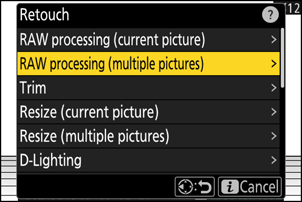
Выберите, как будут выбираться фотографии и где будут сохраняться копии.
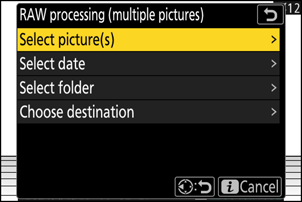
Вариант Описание [ Выбрать снимки ] Создание копий JPEG выбранных изображений NEF ( RAW ). Можно выбрать несколько изображений NEF ( RAW ). [ Выбор даты ] Создайте копии JPEG всех снимков NEF ( RAW ), сделанных в выбранные даты. [ Выбрать папку ] Создайте копии JPEG всех изображений NEF ( RAW ) в выбранной папке. [ Выбрать место назначения ] Выберите место назначения для копий JPEG . Вам не будет предложено выбрать слот, если вставлена только одна карта памяти. Если вы выбрали [ Выбрать снимки ], перейдите к шагу 5.
Выберите исходный слот.
- Выделите слот с картой, содержащей изображения NEF ( RAW ), и нажмите 2 .
- Если вставлена только одна карта памяти, вам не будет предложено выбрать слот.
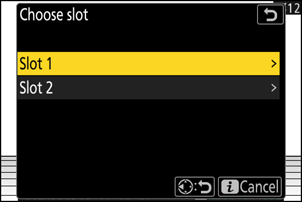
Выберите фотографии.
Если вы выбрали [ Выбрать снимки ]:
- Выделите фотографии с помощью мультиселектора.
- Чтобы просмотреть выделенное изображение на весь экран, нажмите и удерживайте кнопку X
- Чтобы выбрать выделенную картинку, нажмите кнопку W ( Q ). Выбранные картинки отмечены галочкой (
 ). Чтобы снять галочку (
). Чтобы снять галочку (  ) и снимите выделение с текущего изображения, нажмите кнопку W ( Q ) еще раз. Все изображения будут обработаны с использованием тех же настроек.
) и снимите выделение с текущего изображения, нажмите кнопку W ( Q ) еще раз. Все изображения будут обработаны с использованием тех же настроек. - После завершения выбора нажмите J , чтобы продолжить.
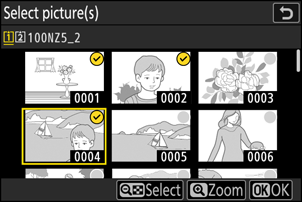
Если вы выбрали [ Выбор даты ]:
- Выделите даты с помощью мультиселектора и нажмите 2 чтобы выбрать ( M ) или отменить выбор ( U ).
- Все подходящие изображения, сделанные в даты, отмеченные галочкой ( M ), будут обработаны с использованием тех же настроек.
- После завершения выбора нажмите J , чтобы продолжить.
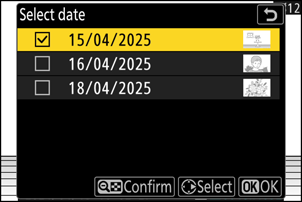
Если вы выбрали [ Выбрать папку ]:
Выделите папку и нажмите J , чтобы выбрать ее; все изображения в выбранной папке будут обработаны с использованием тех же настроек.
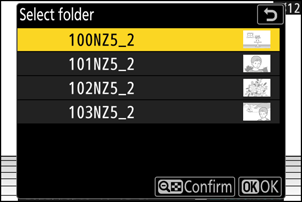
Скопируйте фотографии.
- Выделите [ EXE ] и нажмите J , чтобы отобразить диалоговое окно подтверждения, а затем выделите [ Да ] и нажмите J , чтобы создать копии выбранных фотографий в JPEG .
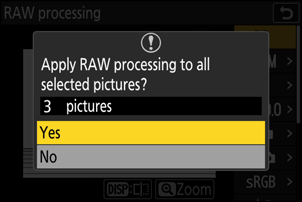
- Чтобы отменить операцию до того, как будут созданы все копии, нажмите кнопку G ; когда появится диалоговое окно подтверждения, выделите [ Да ] и нажмите J .
- Отрегулируйте настройки, такие как баланс белого и Picture Control перед обработкой. При необходимости измените настройки, которые действовали во время съемки фотографий. Для элементов, которые можно настроить, см. «Элементы конфигурации во время обработки изображений SDR RAW » ( 0 Элементы конфигурации во время обработки изображений SDR RAW ).
Элементы конфигурации во время обработки RAW изображений SDR
Перед обработкой RAW файлов можно изменить настройки изображения, которые действовали на момент съемки.
Ниже перечислены элементы, которые можно настроить.
- Качество изображения ( 0 Настройка качества изображения )
- Размер изображения ( 0 Выбор размера изображения )
- Компенсация экспозиции ( 0 Компенсация экспозиции )
- Баланс белого ( 0 Баланс белого )
- Picture Control ( 0 Управление снимками )
- Цветовое пространство ( 0 Цветовое пространство )
- Активный D-Lighting ( 0 Активный D-Lighting )
- Высокий уровень шума ISO ( 0 Высокий уровень шума ISO )
- Управление виньетированием ( 0 Управление виньетированием )
- Компенсация дифракции ( 0 Компенсация дифракции )
- Баланс портретного впечатления ( 0 Баланс портретного впечатления )
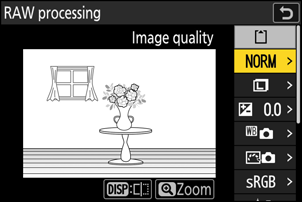
- Настройки, действовавшие на момент съемки фотографий, в некоторых случаях отображаются под предварительным просмотром.
- Чтобы использовать настройки, действовавшие на момент съемки фотографий, выберите [ Оригинал ] для каждого элемента (если применимо).
- Эффекты можно предварительно просмотреть на дисплее редактирования. Чтобы просмотреть неотредактированное изображение, нажмите и удерживайте кнопку DISP .
Обработка фотографий, снятых с использованием тонового режима [ HLG ]
Применение обработки RAW к фотографиям, снятым с выбранным для тонового режима [ HLG ], создает копии HEIF .
- Снимки в NEF ( RAW ), сделанные с выбранным для режима тональности [ HLG ], также можно сохранить в формате JPEG ( 0 Создание копий JPEG из фотографий RAW снятых с использованием режима тональности HLG ). Однако следует отметить, что копии JPEG могут содержать больше «шума» в виде случайно расположенных ярких пикселей, тумана или линий, чем копии JPEG , созданные с снимков в NEF ( RAW ), сделанных с выбранным для режима тональности [ SDR ].
Обработка текущего изображения
Выведите на экран снимок NEF ( RAW ), сделанный с выбранным для тонового режима значением [ HLG ], а затем нажмите кнопку i .
Выберите картинку, отмеченную значком HLG .

Выберите [ Обработка ] в меню i , затем выделите [ Обработка RAW (выбр. снимок) ] и нажмите 2 .
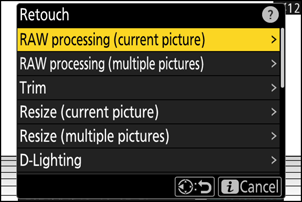
Выберите пункт назначения.
- Нажмите 1 или 3 чтобы выделить слот для карты, и нажмите J
- Если вставлена только одна карта памяти, вам не будет предложено выбрать слот.
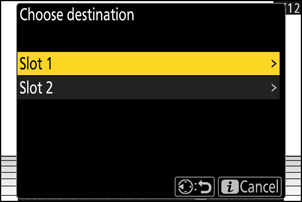
Скопируйте фотографию.
- Выделите [ EXE (сохранить в формате HEIF) ] и нажмите J , чтобы создать копию текущей фотографии в HEIF .
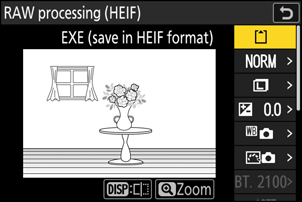
- Отрегулируйте настройки, такие как баланс белого и Picture Control перед обработкой. При необходимости измените настройки, которые были действительны на момент съемки фотографии. Для элементов, которые можно настроить, см. «Элементы конфигурации во время обработки HLG Image RAW » ( 0 Элементы конфигурации во время обработки HLG Image RAW ).
Обработка нескольких изображений
Выведите на экран снимок NEF ( RAW ), сделанный с выбранным для тонового режима значением [ HLG ], а затем нажмите кнопку i .
Выберите картинку, отмеченную значком HLG .

Выберите [ Обработка ] в меню i , затем выделите [ Обработка RAW (неск. снимк.) ] и нажмите 2 .
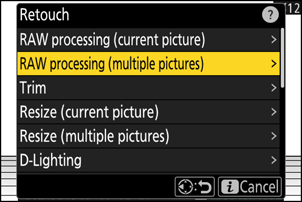
Выберите, как будут выбираться фотографии и где будут сохраняться копии.
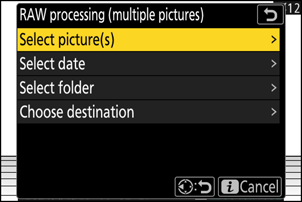
Вариант Описание [ Выбрать снимки ] Создание копий HEIF выбранных изображений NEF ( RAW ). Можно выбрать несколько изображений NEF ( RAW ). [ Выбор даты ] Создавайте копии HEIF всех фотографий NEF ( RAW ), сделанных в выбранные даты. [ Выбрать папку ] Создайте копии HEIF всех изображений NEF ( RAW ) в выбранной папке. [ Выбрать место назначения ] Выберите место назначения для копий HEIF . Вам не будет предложено выбрать слот, если вставлена только одна карта памяти. Если вы выбрали [ Выбрать снимки ], перейдите к шагу 5.
Выберите исходный слот.
- Выделите слот с картой, содержащей изображения NEF ( RAW ), и нажмите 2 .
- Если вставлена только одна карта памяти, вам не будет предложено выбрать слот.
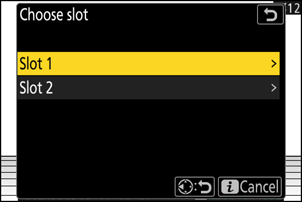
Выберите фотографии.
Если вы выбрали [ Выбрать снимки ]:
- Выделите фотографии с помощью мультиселектора.
- Чтобы просмотреть выделенное изображение на весь экран, нажмите и удерживайте кнопку X
- Чтобы выбрать выделенную картинку, нажмите кнопку W ( Q ). Выбранные картинки отмечены галочкой (
 ). Чтобы снять галочку (
). Чтобы снять галочку (  ) и снимите выделение с текущего изображения, нажмите кнопку W ( Q ) еще раз. Все изображения будут обработаны с использованием тех же настроек.
) и снимите выделение с текущего изображения, нажмите кнопку W ( Q ) еще раз. Все изображения будут обработаны с использованием тех же настроек. - После завершения выбора нажмите J , чтобы продолжить.
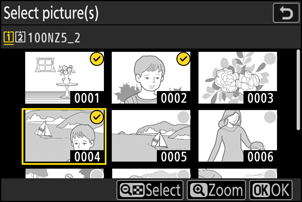
Если вы выбрали [ Выбор даты ]:
- Выделите даты с помощью мультиселектора и нажмите 2 чтобы выбрать ( M ) или отменить выбор ( U ).
- Все подходящие изображения, сделанные в даты, отмеченные галочкой ( M ), будут обработаны с использованием тех же настроек.
- После завершения выбора нажмите J , чтобы продолжить.
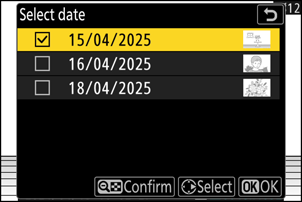
Если вы выбрали [ Выбрать папку ]:
Выделите папку и нажмите J , чтобы выбрать ее; все изображения в выбранной папке будут обработаны с использованием тех же настроек.
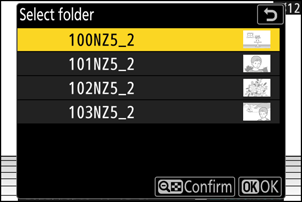
Скопируйте фотографии.
- Выделите [ EXE (сохранить в формате HEIF) ] и нажмите J , чтобы создать копии выбранных фотографий в формате HEIF.
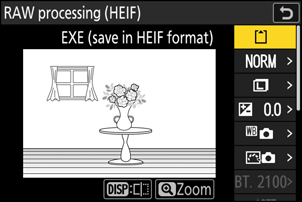
- Чтобы отменить операцию до того, как будут созданы все копии, нажмите кнопку G ; когда появится диалоговое окно подтверждения, выделите [ Да ] и нажмите J .
- Отрегулируйте настройки, такие как баланс белого и Picture Control перед обработкой. При необходимости измените настройки, которые действовали во время съемки фотографий. Для элементов, которые можно настроить, см. «Элементы конфигурации во время обработки изображений HLG RAW » ( 0 Элементы конфигурации во время обработки изображений HLG RAW ).
Элементы конфигурации во время обработки RAW изображений HLG
Перед обработкой RAW файлов можно изменить настройки изображения, которые действовали на момент съемки.
Ниже перечислены элементы, которые можно настроить.
- Качество изображения ( 0 Настройка качества изображения )
- Размер изображения ( 0 Выбор размера изображения )
- Компенсация экспозиции ( 0 Компенсация экспозиции )
- Баланс белого ( 0 Баланс белого )
- Picture Control ( HLG ; 0 Установить Picture Control ( HLG ) )
- Высокий уровень шума ISO ( 0 Высокий уровень шума ISO )
- Управление виньетированием ( 0 Управление виньетированием )
- Компенсация дифракции ( 0 Компенсация дифракции )
- Баланс портретного впечатления ( 0 Баланс портретного впечатления )
- Для обработки RAW ( JPEG )
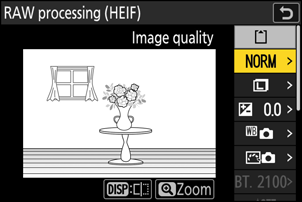
- Настройки, действовавшие на момент съемки фотографий, в некоторых случаях отображаются под предварительным просмотром.
- Чтобы использовать настройки, действовавшие на момент съемки фотографий, выберите [ Оригинал ] для каждого элемента (если применимо).
- Эффекты можно предварительно просмотреть на дисплее редактирования. Чтобы просмотреть неотредактированное изображение, нажмите и удерживайте кнопку DISP .
Меры предосторожности: обработка RAW с помощью тонального режима HLG
- [ Коррекция экспозиции ] может быть установлена только в диапазоне значений от –2 до +2 EV.
- [ Цветовое пространство ] зафиксировано на « BT.2100 ».
- [ Активный D-Lighting ] не может быть настроен.
Создание копий JPEG из фотографий RAW , снятых с использованием тонового режима HLG
Выбор [ В режим "Обработка RAW (JPEG)" ] в диалоговом окне [ Обработка RAW (HEIF) ] отображает диалоговое окно [ Обработка RAW (JPEG) ], в котором можно настроить параметры сохранения копий в формате JPEG . Чтобы сохранить копии JPEG , выделите [ EXE (сохранить в формате JPEG) ] и нажмите J .
- Экспозиция для копий JPEG , созданных путем применения [ Обработка RAW (JPEG) ] к фотографиям RAW , снятым в HLG будет примерно на 2 EV ниже, чем у копий JPEG , созданных из фотографий RAW , снятых с выбранным [ SDR ] для режима тона. Экспозицию можно скорректировать по желанию с помощью параметра [ Коррекция экспозиции ] в диалоговом окне [ Обработка RAW (JPEG) ].
- [ Режим Picture Control ] отображается на дисплее [ Обработка RAW (JPEG) ] вместо [ Режим Picture Control (HLG) ]. [ Оригинал ] выбрать нельзя.
- Вы сможете выбрать параметры для [ Цветовое пространство ] и [ Активный D-Lighting ]. Однако следует отметить, что выбор параметра для [ Активный D-Lighting ] может привести к появлению «шума» в виде случайно расположенных ярких пикселей, тумана или линий.
- Чтобы вернуться к экрану [ Обработка RAW (HEIF) ], выберите [ В режим "Обработка RAW (HEIF)" ] в диалоговом окне [ Обработка RAW (JPEG) ].
- Значения, выбранные на экранах [ Обработка RAW (HEIF) ] и [ Обработка RAW (JPEG) ], сохраняются отдельно и не сбрасываются после обработки или при переключении с одного экрана на другой с помощью [ В режим "Обработка RAW (JPEG)" ] или [ В режим "Обработка RAW (HEIF)" ].

